如何在Microsoft Word上使用密码保护PDF文档?
无论您使用Windows 11(或 10),您都可以使用 Microsoft Word 通过密码保护 PDF 文档,而无需第三方软件,例如 Adobe Acrobat。Word、PowerPoint、Excel 和 Access 等 Microsoft Office 应用程序包含将文档导出为 PDF 文件的功能,并可选择使用强大的 128 位高级加密标准 (AES) 密码加密文档,这应该绰绰有余以确保内容安全。使用此功能,您可以为现有 PDF 文档添加密码或将 Word 文档导出为具有相同保护的 PDF。在这里您将了解使用 Microsoft Word 使用密码保护 PDF 文件的步骤。
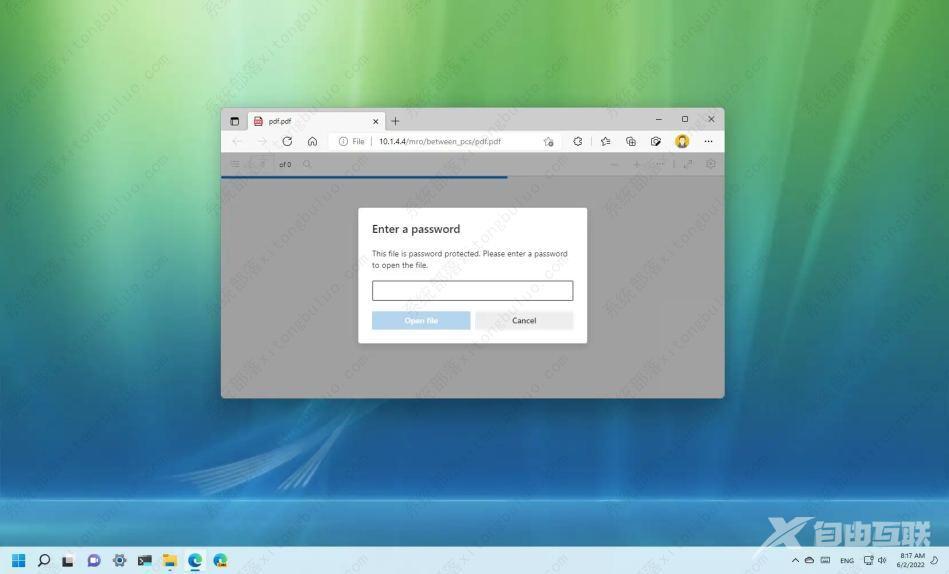
使用 Microsoft Word 为 PDF 文件创建密码
要使用 Word 向 PDF 文档添加密码,请使用以下步骤:
1、打开Word。
2、单击文件并选择打开选项。
3、打开 PDF 文档以使用密码对其进行加密。
快速提示:您还可以使用相同的步骤使用密码加密 Word 文档。
4、单击文件并选择导出选项。
5、选择创建 PDF/XPS 文档选项。
6、单击创建 PDF/XPS按钮。
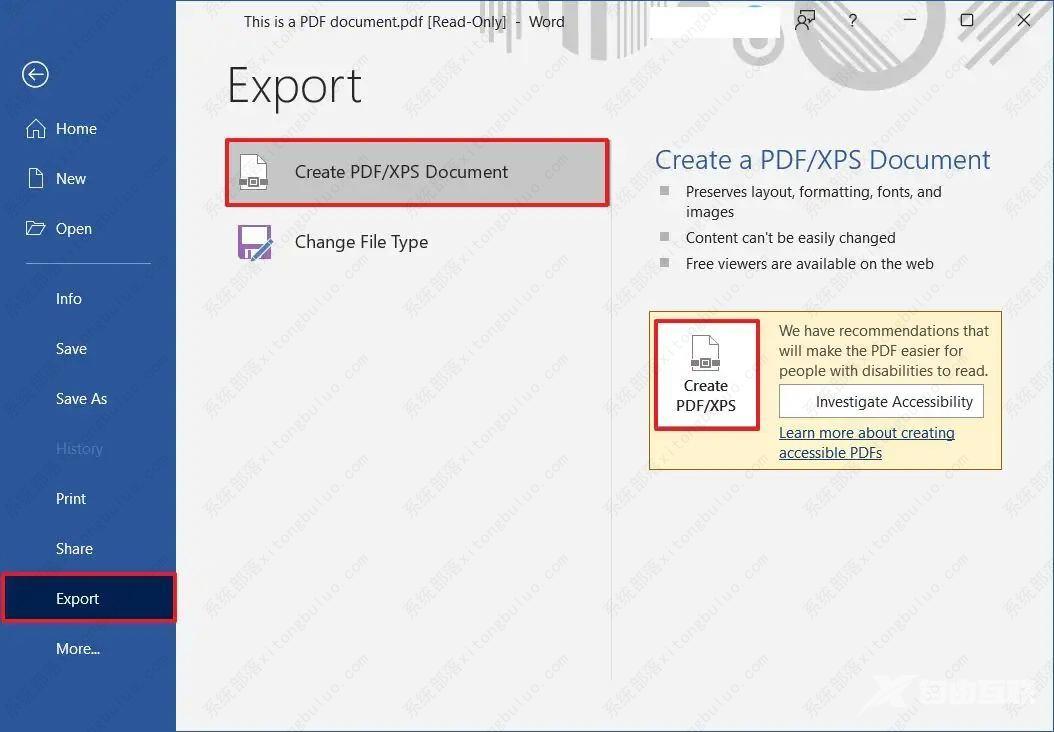
7、单击选项按钮。
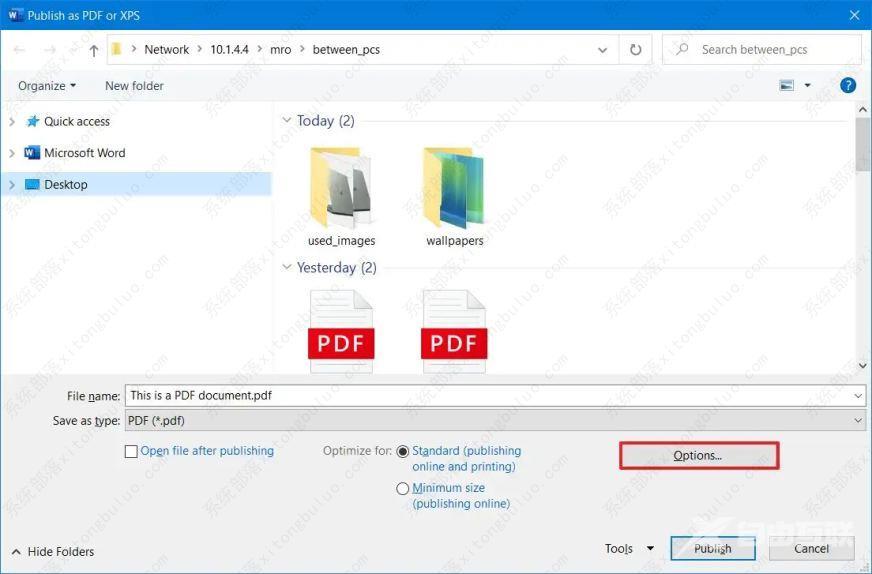
8、在PDF 选项部分下,选中使用密码加密文档选项。
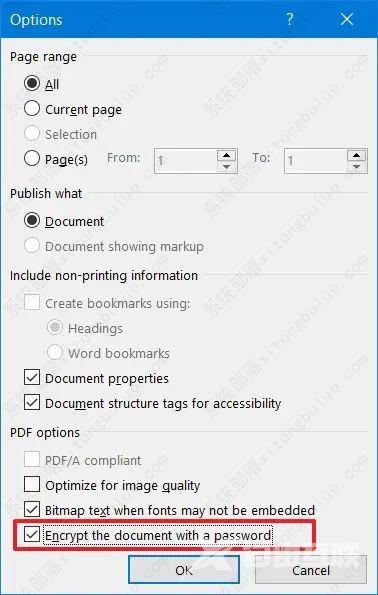
9、单击确定按钮。
10、为 PDF 文档创建密码。
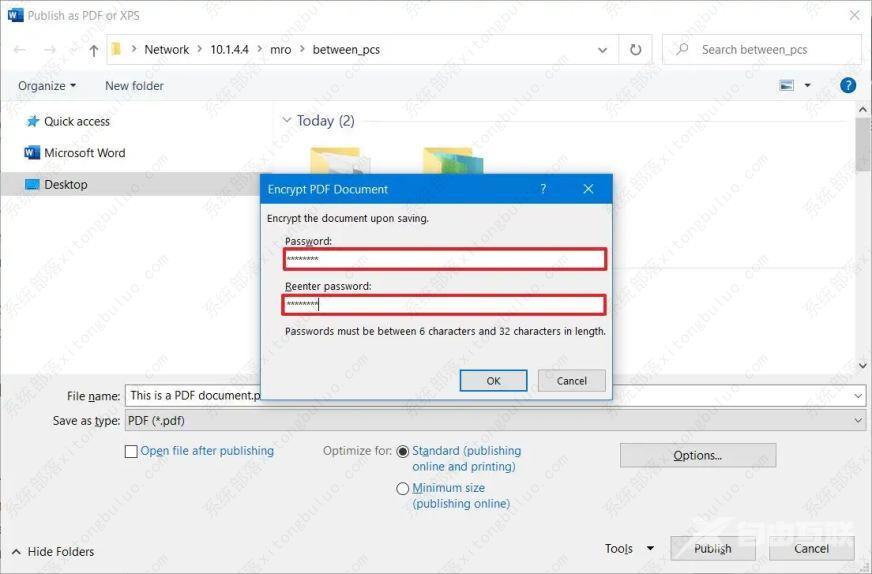
11、单击确定按钮。
12、单击发布按钮。
完成这些步骤后,PDF 查看器应用程序将需要密码才能打开,并在打开 PDF 文档时使内容可读。
虽然这里仅显示使用 Word 的过程,但您可以使用说明来保护 Excel、PowerPoint 和 Access 文档。
